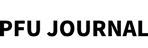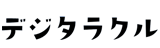会社員をしながら毎日10年間ブログを更新し続けるブロガーがHHKBを選んだ理由と、愛用しているオプション品について
会社員をしながら毎日10年間ブログを更新し続けるブロガーがHHKBを選んだ理由と、愛用しているオプション品について
2022年4月27日公開

インハウスデザイナーとして働く一方、10年以上毎日更新し続けている「むねさだブログ」を運営するブロガーのむねさだです。
今回は私がHHKBを愛用する理由と、HHKBと一緒に使うと便利なオプション品について紹介していきたいと思います。
我が家のパソコン環境について
HHKBの魅力を語る前に、簡単に私の普段のパソコン環境を説明しておきます。
平日日中は、会社員デザイナーとして会社支給のWindows PCを使用。平日定時後及び休日は、私物のMacにてブログを書く、という生活をしています。いわゆる会社員ブロガー、兼業ブロガーという働き方になります。
ここ2年以上は基本テレワークで働いており、仕事部屋には会社支給のWindowsのノートPCと私物のMac mini(主に調べ物やSNS用)を並べて設置しています。リビングにはMacBook Proが置いてあり、写真の現像やブログ執筆のメインマシンとして使用しています。

左側が会社支給のWindows、右側が私物のMac
そんな我が家のパソコンには全て外付けキーボードが繋がっています。
WindowsノートPCには、HHKB Hybrid Type-S 日本語配列。
Mac miniには、REALFORCE for Mac テンキーレス「PFU Limited Edition」 日本語配列。
リビングのMacBook Proには、HHKB Professional BT 日本語配列。
REALFORCE for Mac テンキーレス「PFU Limited Edition」が混ざっているので、ちょっと伝わりにくいですが、どれもPFUから発売されているキーボードで、HHKBとキーピッチや打鍵感は同じ感じなので、使い勝手が近いんです。
仕事部屋に置いているものは、長時間使うものなので、どちらも有線で接続して使用しています。リビングのMacBook Pro用は、家族が使う際はHHKBは使わずMacBook Pro単体で使用。私がブログを書く際は、HHKB Professional BTの電源をONにしてワイヤレスで使用しています。
私がキーボードに求めること
私の場合、仕事のメールやチャット、プライベートのSNS、そして毎日のブログ執筆と、日々最低でも数千回、多い日で数万回のキー入力をしているので、いかにタイプミスを減らしつつ高速に入力できるか。その上で疲れにくく・気持ちが良い打鍵感か。という点をキーボードには求めています。

また、キーボードは使えば使うほど、手がキーの位置やキーストローク(どのくらいの力で押すとどのくらい凹んで入力ができるか)を覚えていくので、なるべく同じキーボードをどのパソコンでも使いたいし、長期間使い続けたいので、へたったり故障しづらく、仮に故障した際にもいつでも購入できること、モデルチェンジがあってもキーの形状や打鍵感が変わらないことが大切になってきます。
(ちなみに、HHKBを使い始める前も自宅と職場で、同じモデルのキーボードを置いて使っていました)
全てを満たすHHKB
上記、私がキーボードに求めることをリストにするとこちら。
- タイプミスを減らして高速に入力できる
- 疲れにくく、使っていて気持ちが良い
- 複数台用意して、各PCに接続したい
- 帰省時、旅行時などには持ち出して使いたい
- 長期間使い続けたい(故障しづらい)
- モデルチェンジしても同じ使い勝手であり続けて欲しい
これをまさに全て満たしてくれるのが、HHKB(Happy Hacking Keyboard)でした。
発売から25年間、基本コンセプトや使い勝手を維持したまま進化し続けているという点は、これから長く付き合えるキーボードとして安心感があります。

①10キーが欲しいなら足せば良い ~テンキーパッド~
まず、HHKBを使ってみたい際にハードルの1つにもなっていたテンキーが無い問題。
こちらを解決するために、外付けのテンキーパッドを使用しています。

マウスの位置と干渉するので思い切ってテンキーは左側に置いてます
私の場合、常時テンキーを使うわけではありませんが、たまにExcelで数字のみを入力したり、家計簿や確定申告などの数字を入力する際にもテンキーがあると便利です。
そこがネックになってHHKBを諦めるくらいならば、外付けのテンキーパッドを使ってみましょう。
私の場合は1000円以下の「BUFFALO 有線テンキーボード BSTKH100BK」を使っており、これでも十分だと感じていますが、テンキーの打ち心地にもこだわりたい、というのであれば少し良いテンキーパッドを探してみても良いかと思います。
ただし、案外HHKBだけでも数字は入力できますし、慣れてきて不要だと感じればテンキーを外せるのも外付けのテンキーパッドの良さだと感じています。
②HHKBはこれで完成形 ~吸振マット~
HHKBユーザー全ての人にオススメしたいのが、こちらの吸振マット。

HHKBは、これを装着することで完成形になる、とさえ思えるアイテムです
何がすごいって、この薄いゴムのシートをHHKBの底面に貼ることでHHKBが進化するんです。
具体的にはこの2つ。
- 振動軽減により、カタカタ音がスコスコ音になる
- 振動軽減により、手への負担も軽減し疲れ方が違ってくる
自宅や職場でHHKBを使っていて、「ちょっと入力音がうるさいよ?」と言われたことがある人は素直にこの吸振マットを貼り付けるのが良いと思います。
③手首がグッと楽になる ~パームレスト~
個人的に、腱鞘炎持ちで、自分の体に合わないマウスやキーボードを使うと手首が痛くなります。HHKBは厚みが結構あり、そのままだと手首の角度がキツくなるので、どうしても負荷がかかります。
そんな際に使っているのが、パームレスト。

短い文章のブログ記事1本程度なら使わないこともあるのですが、長時間文章を打つことが分っている時には間違いなく用意しています。
パームレストにも色々な種類があり、バータイプの方が安定して使えますが、ノートパソコン上でHHKBを使ったり外出先にも持って行きたい場合は、セパレートタイプもオススメです。

スポンジタイプのパームレストもありますが、数ヶ月でへたったりするものもあります。ウッドタイプだと、無くさない限りは半永久的に使えますので、パームレストが手放せない、と思う人はウッドパームレストを買う方が、結果的に良いものを長く使えるかと思います。
④ホコリ防止やペットによる誤操作防止に ~キーボードルーフ~
自宅や職場でHHKBを常に卓上に置いている人は、気になるのがホコリかと思います。
特に職場だと月曜日に出社すると机の上が少しホコリでザラッとするほどの環境で使っている、という人にとって、キーボードへのホコリの溜まり具合も気になるところです。
そんな際、あると便利なのがキーボードルーフ。

いわゆる、HHKB専用のフタです。
これを被せておけば、数日使わないという時にもホコリが入り込まなくて助かります。
また、我が家にはいませんが猫などのペットを飼っている家庭では、誤操作防止という点でも役に立つかと思います。
私は、外出時にバッグに入れる際も、このキーボードルーフ+ゴムバンドで持ち運んだりしています。
⑤HHKBについたホコリを取り除く ~ブロアーブラシ~
そうは言っても、キーボードルーフを購入するのは躊躇する、キーボードルーフをしていてもホコリが気になる、という人にオススメなのが、カメラ用品の「ブロアーブラシ」。

世界で最初にブロアーブラシを作ったと言われるメーカーUNのUN-1101を愛用
シュポシュポすることで空気を送り出し、キーボードの隙間に入り込んだりついているホコリや髪の毛などを取り除いてくれる優れもの。
ブラシ部分は着脱可能なので、取りにくい汚れは、ブラシ無しのブロアー最大風量で飛ばしたり、逆にブラシをつけてこすることで取り除いたりできます。

週の初めに、5分ほどこれを使ってキーボードを綺麗にする、などルーティン化すれば日々綺麗なHHKBを使うことができます。
⑥自宅利用時には推奨 ~有線ケーブル~
自宅に常設するHHKBは、PCと有線で接続したくなります。
HHKBは通常、無線接続だと30分操作していないとスリープに入る設定になっています。
この設定、OFFにもできるのですが引き換えに電池の消費が早くなるという欠点があります。
この欠点は、現行モデルのHHKB Professional HYBRIDやHHKB Professional HYBRID Type-Sならば、USB-Cケーブルにて有線接続することで解決できます。常時スリープにも入らず有線キーボードのように使用できますし、いざ外出時に使うために無線で使いたい!という場合も、普段の有線接続時は電池を消耗していないのでそのまま持ち出して使うことができます。
基本、USB-Cケーブルならばどれでも接続できますが、私のおすすめはL字型端子のケーブル。

私の場合、普段使っているのがWindowsなので、USB-C to USB-Aのケーブルを使用していますし、Macと接続するならバード電子のUSB-C to USB-Cケーブル(USB-CC-400)が良いかと思います。
⑦姿勢良く使える ~ノートPCスタンド~
最近使い始めたのがこちらのノートPCスタンド。

ノートPCをデスクに置いたまま使うとどうしても猫背で覗き込むような姿勢になることが多いです。
が、このノートPCスタンドとHHKBとマウスを組み合わせることで、姿勢の悪さを解消することができるんです。
HHKBユーザーには、ノートPCのキーボードの上にHHKBを載せる「尊師スタイル」と呼ばれる使い方がメジャーかもしれませんが、肩こりとか腰痛がある人はこういうPCスタンドを使って、画面を少し高くするという使い方、オススメですよ。
長く付き合っていける相棒、HHKB
ということで紹介してきました、ブロガーむねさだの感じるHHKBの魅力と、HHKBのおすすめオプション。
快適にストレスなくキー入力をするためにも、今後安心して長く付き合っていけるキーボードとしてHHKBを選ぶというのは、パソコンを使う多くの職業の人にとって長い目で見るとプラスになりえると思います。
HHKBの魅力が伝わり使い始めようと感じたり、より快適なHHKBライフを過ごせるきっかけになれば幸いです。
執筆者
むねさだ よしろう
インハウスデザイナーとして働く一方、ガジェット・グルメ・子育て・旅行・イベントレポートなど幅広いジャンルを取り扱う「むねさだブログ」を運営するブロガー。 「誰かの役に立つ内容」や「ワクワクを届ける」を心掛け、2012年3月からブログの毎日更新を継続中。ScanSnapプレミアムアンバサダー、HHKBエバンジェリスト、おもいでばこ認定アンバサダー、チェコ親善アンバサダー。